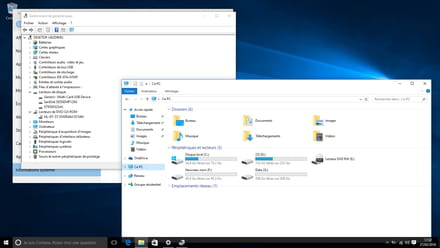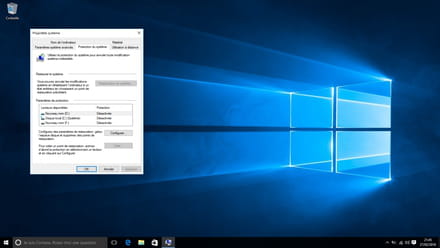Installation Windows 10 sur un SSD
Résolu
anne2424
Messages postés
121
Statut
Membre
-
Utilisateur anonyme -
Utilisateur anonyme -
Bonjour,
Je viens d'acquérir un pc portable d'occasion : un asus a75 jv. Il comporte deux compartiments de disque dur : l'un des deux contient un disque dur classique de 500 Go, c'est celui sur lequel le pc boote et il lance Windows 10. Le deuxième compartiment est vide actuellemeent.
Je désire y installer un ssd de 120 Go nouvellement acquis (il rentre bien dans le logement). Sur ce ssd, je voudrais mettre Windows 10 et un os linux, et que l'ordinateur boote sur ce ssd (dual boot) et non plus sur le disque dur classique. Mais je ne sais pas comment faire, pouvez-vous m'aider SVP ?J
Je viens d'acquérir un pc portable d'occasion : un asus a75 jv. Il comporte deux compartiments de disque dur : l'un des deux contient un disque dur classique de 500 Go, c'est celui sur lequel le pc boote et il lance Windows 10. Le deuxième compartiment est vide actuellemeent.
Je désire y installer un ssd de 120 Go nouvellement acquis (il rentre bien dans le logement). Sur ce ssd, je voudrais mettre Windows 10 et un os linux, et que l'ordinateur boote sur ce ssd (dual boot) et non plus sur le disque dur classique. Mais je ne sais pas comment faire, pouvez-vous m'aider SVP ?J
A voir également:
- Installation Windows 10 sur un SSD
- Clé d'activation windows 10 - Guide
- Installer windows 10 sans compte microsoft - Guide
- Restauration systeme windows 10 - Guide
- Installer windows 10 gratuitement - Accueil - Mise à jour
- Windows 10 ne démarre pas - Guide
125 réponses
anne2424
Messages postés
121
Statut
Membre
Sûrement que windows 10 finalisait encore son installation et n'avait pas encore tous les pilotes, mais c'est bizarre, ça faisait plus de 2 heures qu'il était installé !
anne2424
Messages postés
121
Statut
Membre
Je pense que je peux effacer le contenu du HDD afin d'avoir de l'espace de stockage ? Et peut-être aussi supprimer les ddeux partitions et n'en faire qu'un seule, plus grande ?

anne2424 - 27 févr. 2016 à 18:12
Je pense que je peux effacer le contenu du HDD afin d'avoir de l'espace de stockage ? Et peut-être aussi supprimer les ddeux partitions et n'en faire qu'un seule, plus grande ?
Oui .
Je pense que je peux effacer le contenu du HDD afin d'avoir de l'espace de stockage ? Et peut-être aussi supprimer les ddeux partitions et n'en faire qu'un seule, plus grande ?
Oui .

Par contre ne crée surtout pas une partition dynamique.
Le mieux c'est que tu supprimes les trois partitions actuelles sur le hdd,ça suffira ,ensuite faudra reprendre avec gparted.
Supprime aussi la première de 25gigas ,elle ne pourras plus te servir maintenant.
Le mieux c'est que tu supprimes les trois partitions actuelles sur le hdd,ça suffira ,ensuite faudra reprendre avec gparted.
Supprime aussi la première de 25gigas ,elle ne pourras plus te servir maintenant.
Ok j'ai supprimé les deux partitions, c'est nickel ! Ca marche super, le pc démarre en une dizaine de secondes.
Et du coup, vu le temps qu'on a passé sur ça, je renonce à mon projet de dual boot windows 10 / Linux.
Et du coup, vu le temps qu'on a passé sur ça, je renonce à mon projet de dual boot windows 10 / Linux.
Vous n’avez pas trouvé la réponse que vous recherchez ?
Posez votre question
Ca n'est pas Terminé pour w10,dans l'état il va bugger.
Il faut déplacer le dossier user sur le hdd.
Il faut déplacer le dossier user sur le hdd.
Il n'yn a pas de dossier "users", mais il y a un dossier "utilisateurs", c'est celui-là qque je dois couper-coller sur la racine du HDD ?
Et si un jour je veux changer mon HDD, il faudra y copier le dossier "utilisateurs" de ce moment-là c'est ça ?
Et si un jour je veux changer mon HDD, il faudra y copier le dossier "utilisateurs" de ce moment-là c'est ça ?

Vingt minutes pour ça ,mais il te faudrait faire une sauvegarde du système et même une clé (lecteur)de récupération.
Quelle est la lettre de la partition sur le HDD?
Quelle est la lettre de la partition sur le HDD?
Le HDD, c'est la lettre D, et il y a 465 Go de libres.
Pour la sauvegarde du système et la clé (lecteur) de récupération, je dois faire quoi ?
Et le dossier "utilisateurs", c'est celui-là que je dois couper-coller sur la racine du HDD ?
Et si un jour je veux changer mon HDD, il faudra y copier le dossier "utilisateurs" de ce moment-là c'est ça ?
Pour la sauvegarde du système et la clé (lecteur) de récupération, je dois faire quoi ?
Et le dossier "utilisateurs", c'est celui-là que je dois couper-coller sur la racine du HDD ?
Et si un jour je veux changer mon HDD, il faudra y copier le dossier "utilisateurs" de ce moment-là c'est ça ?

Voici un tuto pour déplacer users ,il faut le faire dossier pas dossier,c'est pour que ça n'encombre pas le ssd.
https://www.youtube.com/watch?v=Or1qVw8Bpa4
Si tu changes de ssd,il faudra refaire ce que tu as fait jusque la .
La sauvegarde du système pour l'instant fais la avec windows et le lecteur de récupération c'est pour réinstaller le windows10 de ton pc et ça contient l'environnement winre de réparation windows.
je vais compléter.
https://www.youtube.com/watch?v=Or1qVw8Bpa4
Si tu changes de ssd,il faudra refaire ce que tu as fait jusque la .
La sauvegarde du système pour l'instant fais la avec windows et le lecteur de récupération c'est pour réinstaller le windows10 de ton pc et ça contient l'environnement winre de réparation windows.
je vais compléter.

Voici pour la création de l'image système .
Cette image système sert à réparer windows en cas de bug.
Elle remet le système dans l'état ou il était le jour de sa création.
Elle est dans un dossier nommé WindowsImageBackup sur un disque dur externe ou sur ton HDD par exemple.
L'idéal c'est d'en faire une après une installation,car à ce moment la tous les fichiers système sont neufs.
Celle ci on la garde bien au chaud elle nous servira dans deux,trois ans
quand le système sera usé,ce qui évitera un formatage et une réinstalation.
Puis on en fait une autre dans deux mois par exemple ,que l'on renouvelle régulièrement au fil des modifications du système.
Pour restaurer avec cette image système ,il faut un disque de réparation ou une clé ou activer une touche au démarrage,pour arriver sur l'environnement
de réparation,ou il faut faire restaurer avec une image système.
.
Cette image système sert à réparer windows en cas de bug.
Elle remet le système dans l'état ou il était le jour de sa création.
Elle est dans un dossier nommé WindowsImageBackup sur un disque dur externe ou sur ton HDD par exemple.
L'idéal c'est d'en faire une après une installation,car à ce moment la tous les fichiers système sont neufs.
Celle ci on la garde bien au chaud elle nous servira dans deux,trois ans
quand le système sera usé,ce qui évitera un formatage et une réinstalation.
Puis on en fait une autre dans deux mois par exemple ,que l'on renouvelle régulièrement au fil des modifications du système.
Pour restaurer avec cette image système ,il faut un disque de réparation ou une clé ou activer une touche au démarrage,pour arriver sur l'environnement
de réparation,ou il faut faire restaurer avec une image système.
.

Il faut vérifier pour voir si la restauration système par points de restaurations est activée.
Taper restauration dans la barre de recherche puis faire:
Créer un point de restauration
Vérifier que la ligne OS est activée
Si non, l'activer en la sélectionnant, puis faire:
Configurer,cocher activer la protection du système.
Dans le deux cas régler l'utilisation max du disque dur sur 7 gigas.
Appliquer
Ok
N'oublies pas ça car sinon ton ssd peut -être saturé un jour
Taper restauration dans la barre de recherche puis faire:
Créer un point de restauration
Vérifier que la ligne OS est activée
Si non, l'activer en la sélectionnant, puis faire:
Configurer,cocher activer la protection du système.
Dans le deux cas régler l'utilisation max du disque dur sur 7 gigas.
Appliquer
Ok
N'oublies pas ça car sinon ton ssd peut -être saturé un jour
Après une petite pause, je m'y remets :
Le tuto ne marche pas tout à fait avec nom>windows 10 :
je suis allé dans C:\utilisateurs\<nom> et là j'ai pu tout déplacer comme expliqué.
Mais pour le dossier "OneDrive", ça ne marchait pas (au clic droit il n'y a pas d'onglet "Emplacement") et pour le dossier "Public" non plus comme tu vois (on ne pouvait rien saisir) :
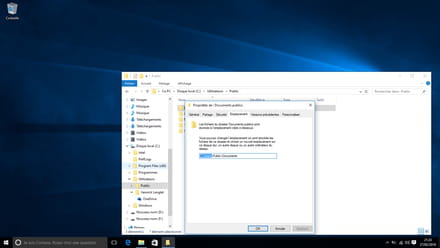
Le tuto ne marche pas tout à fait avec nom>windows 10 :
je suis allé dans C:\utilisateurs\<nom> et là j'ai pu tout déplacer comme expliqué.
Mais pour le dossier "OneDrive", ça ne marchait pas (au clic droit il n'y a pas d'onglet "Emplacement") et pour le dossier "Public" non plus comme tu vois (on ne pouvait rien saisir) :
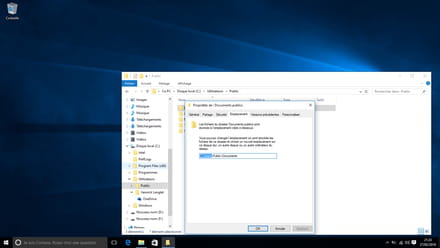

C'est pas important,c'est surtout les dossiers qui seront les plus gros qui comptent.
Si w10 fait aujourdhui 25 ou 30 g ça laisse de la marge.
One drive c'est pas un cloud ça ?
Donc sur internet.
Si w10 fait aujourdhui 25 ou 30 g ça laisse de la marge.
One drive c'est pas un cloud ça ?
Donc sur internet.

<Pour la restauration du système, tu marques "Vérifier que la ligne OS est activée" : c'est quoi la ligne OS, moi j'ai ça : >
Disque local C système.
Ils prennent la mauvaise option de désactiver la protection du système par défaut sur w10 ,encore des amusements à venir pour certains qui ne font même pas l'image système .
Disque local C système.
Ils prennent la mauvaise option de désactiver la protection du système par défaut sur w10 ,encore des amusements à venir pour certains qui ne font même pas l'image système .

Et pour terminer en beauté:
Je te conseille aussi de créer ce lecteur de récupération qui peut te permettre de lancer
l'outil de récupération w10(winre),et qui contient ton système actuel avec les pilotes et w10 ,mais pas les logiciels rajoutés du type navigateur etc..
C'est quand même un très bon atout dans le cas ou on aurait indisponible l'image système par exemple,bien que cette dernière soit à privilégier car plus complète et plus actualisée.
Pour créer un lecteur de récupération:
Clic droit sur le menu démarrer.
Panneau de configuration.
Récupération.
Créer un lecteur de récupération.
Si on laisse coché:sauvegarder le fichiers système sur le lecteur, on pourra réinstaller w10 avec cette clé et aussi réparer.
Si on décoche on aura simplement une clé de réparation w10.
Te prive pas prend la totale.
Si on fait suivant, le programme scanne et indique la taille minimale de la clé à utiliser.
Le processus de préparation de la clé peut durer 50mns ou plus.
On peut le faire une fois sans clé usb pour voir quelle taille de clé est nécessaire .
Ça peut_être 8,16,32gigas.
On démarre sur cette clé pour l'utiliser,
On accède aux dépannage de Windows ,on peut décider de restaurer une image système,
réparer le démarrage,réinitialiser le pc c'est à dire le réinstaller sans les programmes rajoutés ,
Je te conseille aussi de créer ce lecteur de récupération qui peut te permettre de lancer
l'outil de récupération w10(winre),et qui contient ton système actuel avec les pilotes et w10 ,mais pas les logiciels rajoutés du type navigateur etc..
C'est quand même un très bon atout dans le cas ou on aurait indisponible l'image système par exemple,bien que cette dernière soit à privilégier car plus complète et plus actualisée.
Pour créer un lecteur de récupération:
Clic droit sur le menu démarrer.
Panneau de configuration.
Récupération.
Créer un lecteur de récupération.
Si on laisse coché:sauvegarder le fichiers système sur le lecteur, on pourra réinstaller w10 avec cette clé et aussi réparer.
Si on décoche on aura simplement une clé de réparation w10.
Te prive pas prend la totale.
Si on fait suivant, le programme scanne et indique la taille minimale de la clé à utiliser.
Le processus de préparation de la clé peut durer 50mns ou plus.
On peut le faire une fois sans clé usb pour voir quelle taille de clé est nécessaire .
Ça peut_être 8,16,32gigas.
On démarre sur cette clé pour l'utiliser,
On accède aux dépannage de Windows ,on peut décider de restaurer une image système,
réparer le démarrage,réinitialiser le pc c'est à dire le réinstaller sans les programmes rajoutés ,

Je suis content moi aussi que tu sois contente.
N'oublies pas que tu as modifié les paramètres du bios par défaut.
Si un jour tu les remettais par défaut(c'est proposé dans le bios)
Windows ne booterait plus ,jusqu’à ce que tu réactives: launch csm.
Alors ça a mis combien de temps la création de l'image?
N'oublies pas que tu as modifié les paramètres du bios par défaut.
Si un jour tu les remettais par défaut(c'est proposé dans le bios)
Windows ne booterait plus ,jusqu’à ce que tu réactives: launch csm.
Alors ça a mis combien de temps la création de l'image?